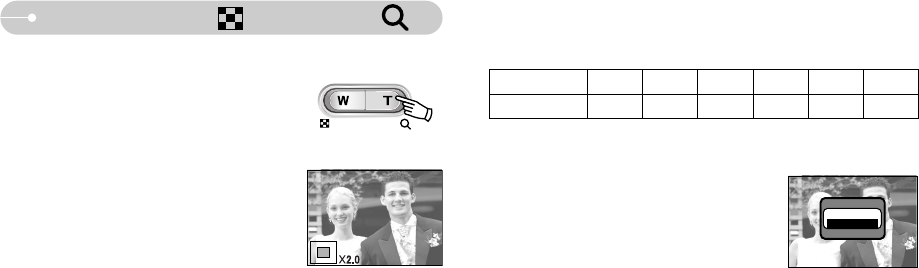[36]
Knop Miniaturen ( )/ Vergroting ( )
●De maximale vergrotingsfactor in verhouding tot de afbeeldingsgrootte.
※* Alleen A503
● Trimmen : U kunt een gedeelte van de opname
uitsnijden en dit afzonderlijk bewaren.
1. Selecteer een opname die u wilt vergroten en druk
op de menuknop. Er wordt een bericht
weergegeven, zoals in het voorbeeld hiernaast.
2. Selecteer het gewenste submenu door op de
richtingknop OMHOOG of OMLAAG en vervolgens op OK te drukken.
[TRIMMEN] : Het bijgesneden beeld wordt opgeslagen onder een nieuwe
bestandsnaam en weergegeven op het LCD-scherm.
[ANNULEER] : Het bijsnijdmenu verdwijnt.
※ Als er weinig geheugenruimte beschikbaar is voor het opslaan van de
bijgesneden opname, mislukt het bijsnijden.
TRIMMEN?
TRIMMEN
ANNULEER
BEVESTIG: OK
Beeldformaat *5M 4M 3M 2M 1M VGA
Maximale vergrotingsfactor
X8.0 X7.1 X6.4 X5.0 X3.2 X2.0
● Beeldvergroting
1. Selecteer een opname die u wilt vergroten en
druk op de vergrotingsknop.
2. U kunt verschillende delen van de opname
bekijken door op de knop voor 5 functies te
drukken.
3. Als u op de knop voor miniaturen drukt, wordt de
opname weergegeven in het oorspronkelijke
formaat.
- U kunt zien dat een opname vergroot wordt
weergegeven als de vergrotingsindicator links
onder op het LCD-scherm wordt weergegeven.
(Als de opname geen vergrote weergave is,
wordt de indicator niet weergegeven.) U kunt het
vergrotingsgebied controleren.
- Bestanden met bewegende beelden en WAV-bestanden kunnen niet
worden vergroot.
- Als een foto wordt vergroot, kan dit tot kwaliteitsverlies leiden.